解决微软商店错误0x800706D9的有效方法
从 Microsoft Store 安装某些应用程序时,一些用户遇到Microsoft Store 错误 0x800706D9 。因此,显然他们无法安装该应用程序。有多种因素可能会触发此错误消息。在这篇文章中,我们将讨论它们以及解决错误代码 0x800706D9 的相应解决方案。
0x800706D9是什么?
当用户尝试从 Microsoft Store 安装应用程序时,会弹出错误代码 0x800706D9。如果禁用 Windows Defender 防火墙,可能会发生此错误。互联网连接不一致也会导致出现此错误。
修复 0x800706D9 Microsoft 商店错误
要解决 0x800706D9 Microsoft Store 错误,请按照下面提到的解决方案进行操作。
- 运行 Windows 应用商店应用程序疑难解答
- 启用 Windows 防火墙并配置 Windows Defender 防火墙服务
- 重置 Windows 应用商店缓存
- 修复微软商店
- 运行 SFC 和 DISM
- 使用 PowerShell 重新安装 Microsoft Store
让我们详细谈谈它们。
1]运行Windows应用商店应用程序疑难解答
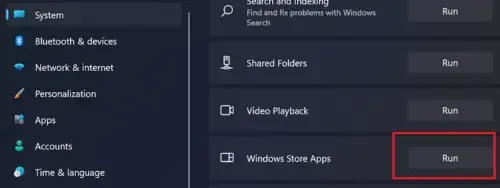
首先,我们需要运行Windows Store疑难解答,它将扫描Microsoft Store的问题并解决问题。现在,检查问题是否已解决。
2]启用Windows防火墙并配置Windows Defender防火墙服务
每当您从 Microsoft Store 安装应用程序时,Windows 防火墙都应该检查是否应安装该应用程序。如果 Windows 防火墙被禁用或者其服务未配置为自动运行,您将收到存储错误代码 0x800706D9。
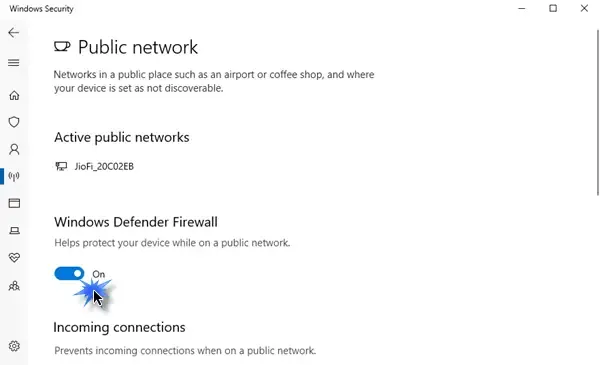

因此,首先启用Windows防火墙,然后按照下面提到的步骤将Windows防火墙服务配置为自动运行。
- 通过从“开始”菜单中搜索来打开 “服务” 。
- 现在,查找 Windows 防火墙服务,右键单击它,然后选择属性。
- 检查 启动 类型 是否设置为 自动。
- 如果需要,也可以对存储服务和 Windows 更新服务执行相同的操作。
希望这能为您完成这项工作。
3]重置Windows应用商店缓存
如果从 Windows 设置修复或重置不起作用,您必须使用Wsreset 实用程序重置应用程序。它将自动重置 MS Store 并解决问题。要执行相同的操作,请打开 “运行”, 输入 “ wsreset.exe ” ,然后单击“确定”。让它扫描并为您解决问题。
4]修复微软商店
如果 Microsoft Store 由于任何原因损坏,您将面临相关问题。Microsoft 很清楚此漏洞,因此提供了修复该实用程序的选项。因此,要修复 Microsoft Store,请按照下面提到的步骤操作。
- 通过从“开始”菜单中搜索来打开 “设置” 。
- 现在,导航到 “应用程序”>“已安装的应用程序” 或 “应用程序和功能”。
- 搜索 微软商店。
- Windows 11: 单击三个点并选择高级选项。
- Windows 10: 选择应用程序并单击“高级选项”。
- 单击 修复。
等待实用程序修复应用程序。如果不起作用,请单击 “重置”。 这将为您完成这项工作。
5]运行SFC和DISM
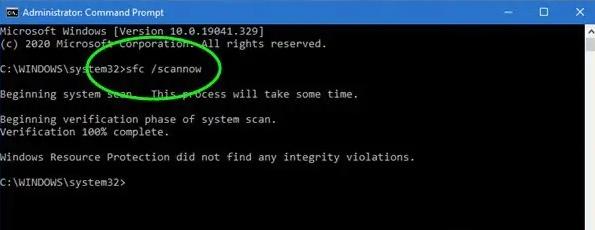 如果您的系统文件损坏,您将面临 0x800706D9 Microsoft Store。在这种情况下,我们必须运行 SFC 和 DISM 实用程序来扫描和修复计算机中损坏的元素。因此,以管理员身份打开 命令提示符 并运行以下命令。
如果您的系统文件损坏,您将面临 0x800706D9 Microsoft Store。在这种情况下,我们必须运行 SFC 和 DISM 实用程序来扫描和修复计算机中损坏的元素。因此,以管理员身份打开 命令提示符 并运行以下命令。
运行SFC命令。
sfc/scannow
运行DISM命令。
DISM /Online /Cleanup-Image /RestoreHealth
有时,单独运行 SFC 或 DISM 就可以达到目的,而在某些情况下,必须同时运行它们。
6]使用PowerShell重新安装Microsoft Store
如果不起作用,我们的最后一个选择是重新安装 Microsoft Store。重新安装 Store 不仅会重置其配置,还会删除损坏的缓存(如果有)。要重新安装 Microsoft Store,请以管理员身份打开PowerShell ,然后运行以下命令。
Get-AppxPackage -allusers Microsoft.WindowsStore | Foreach {Add-AppxPackage -DisableDevelopmentMode -Register "$($_.InstallLocation)AppXManifest.xml"最后,打开Microsoft Store并登录,检查问题是否解决。
希望这能为您完成这项工作。
如何修复或重置 Microsoft Store?
在 Windows 11 设备上,您必须打开“设置” 并转到 “已安装的应用程序” 或 “应用程序和功能”。 现在搜索 “Microsoft Store”, 单击与之关联的三个点,然后转到“高级选项”。在那里,您将看到一个修复 和 重置按钮。单击您选择的一个,然后您就可以开始了。
以上是 解决微软商店错误0x800706D9的有效方法 的全部内容, 来源链接: utcz.com/dzbk/943755.html

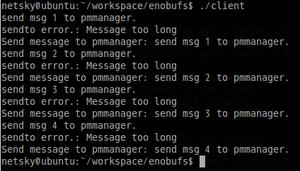
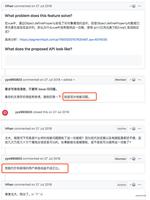


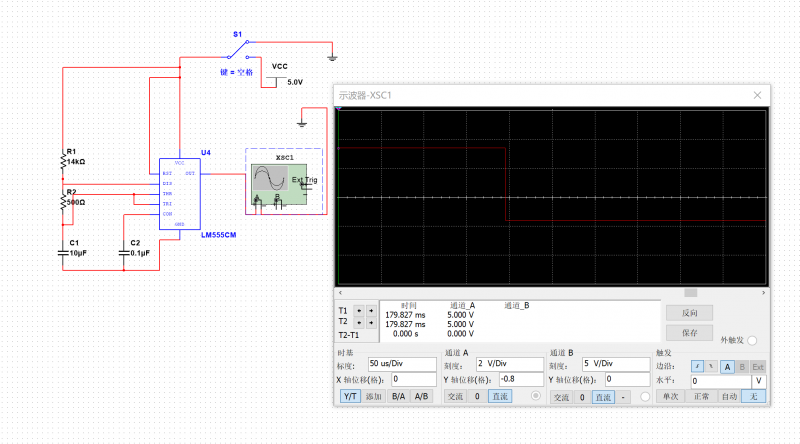


![char* a[100]是什么意思?](/wp-content/uploads/thumbs/311256_thumbnail.png)
